Cum să remediați Wi-Fi-ul Android care nu se pornește
Publicat: 2022-09-29Internetul este nevoia de bază a oricărei persoane în zilele noastre și este foarte greu să trăiești fără el. O mare parte a zilei noastre este petrecută folosind Internetul într-un fel sau altul. Cu toții avem Wi-Fi acasă și la birou, dar uneori pur și simplu nu pornește. Este cu adevărat frustrant când vrei să accesezi internetul, iar Wi-Fi pur și simplu nu se va porni. Pot exista multe motive pentru acest lucru, dar nu vă faceți griji, vă vom ajuta să rezolvați problema.
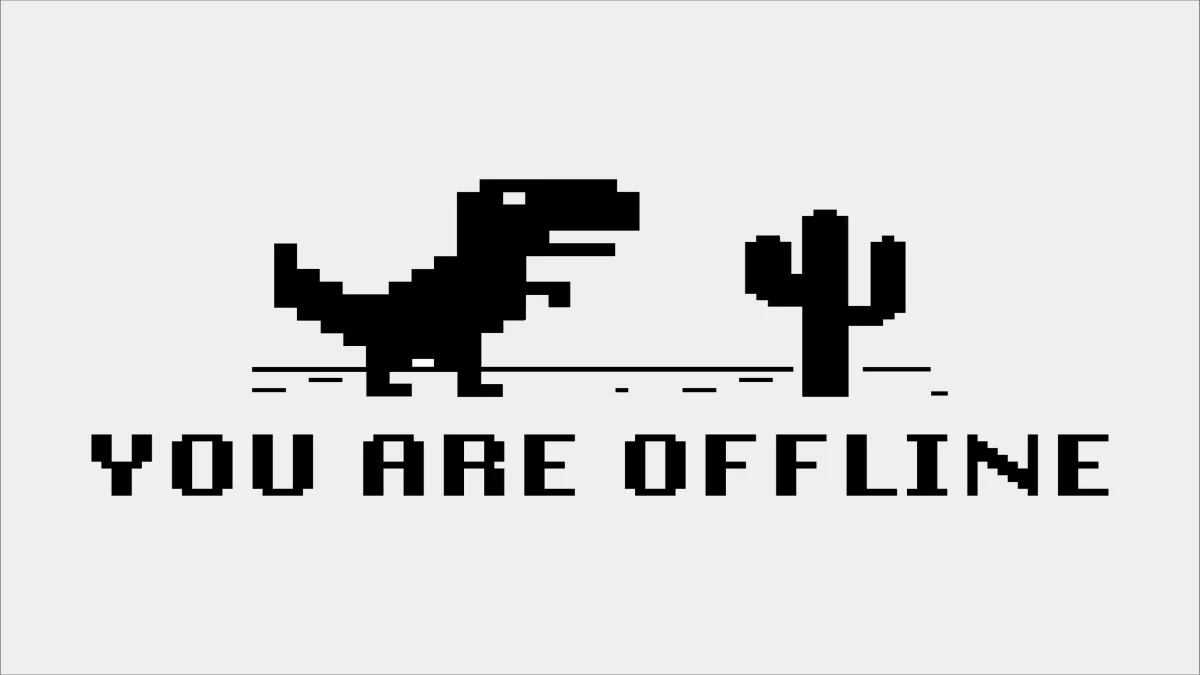
Cuprins
Motive pentru care conexiunea Wi-Fi Android nu se pornește
În primul rând, trebuie să înțelegeți că pot exista multe motive pentru care Wi-Fi-ul dvs. nu pornește. Ar putea fi o problemă cu dispozitivul dvs. sau ar putea fi o problemă cu routerul. În cele mai multe cazuri, telefonul este în modul zbor sau ați dezactivat Wi-Fi în setări.
Deci, înainte de a începe depanarea, asigurați-vă că ați verificat toate aceste lucruri. Uneori este, de asemenea, posibil să existe o problemă cu conexiunea la internet în sine.
9 moduri de a repara conexiunea Wi-Fi Android
Dacă conexiunea Wi-Fi nu funcționează pe telefonul Android , atunci iată câteva modalități de a o remedia.
Remedierea nr. 1: Reporniți telefonul:
Acesta este primul lucru pe care ar trebui să-l faceți dacă aveți o problemă cu telefonul. Uneori, o simplă repornire poate rezolva multe probleme. Deci, reporniți telefonul și vedeți dacă problema este rezolvată.
Pentru a reporni telefonul, apăsați lung butonul de pornire și apăsați pe „ Reporniți ”.
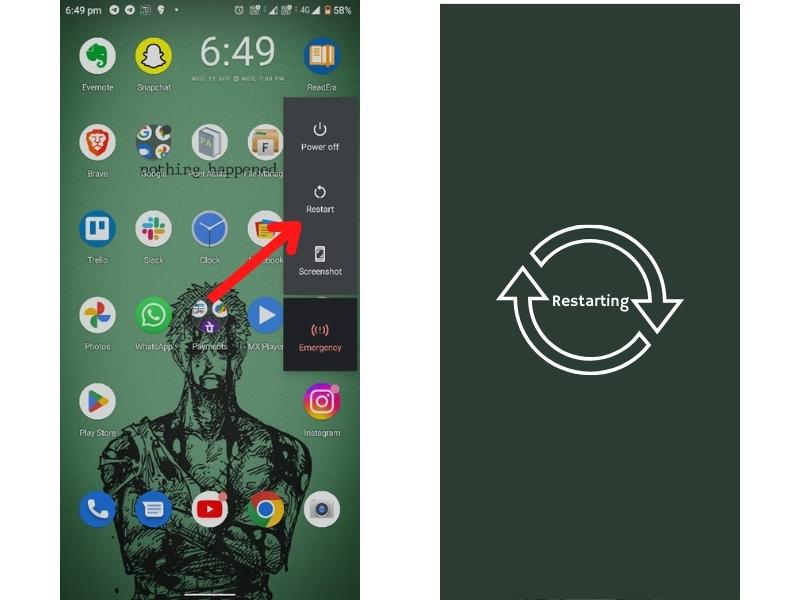
Remedierea nr. 2: dezactivați economisirea bateriei
Modul de economisire a bateriei este o caracteristică excelentă, dar poate provoca și probleme cu Wi-Fi. Wi-Fi consumă mai multă baterie. Când modul de economisire a bateriei este activat, încearcă să economisească bateria prin oprirea conexiunii Wi-Fi.
Deci, dacă Wi-Fi-ul nu funcționează, ar trebui să încercați să dezactivați modul Economisire baterie.
Pentru a dezactiva modul Economisire baterie, accesați Setări > Baterie și dezactivați Economisirea bateriei.
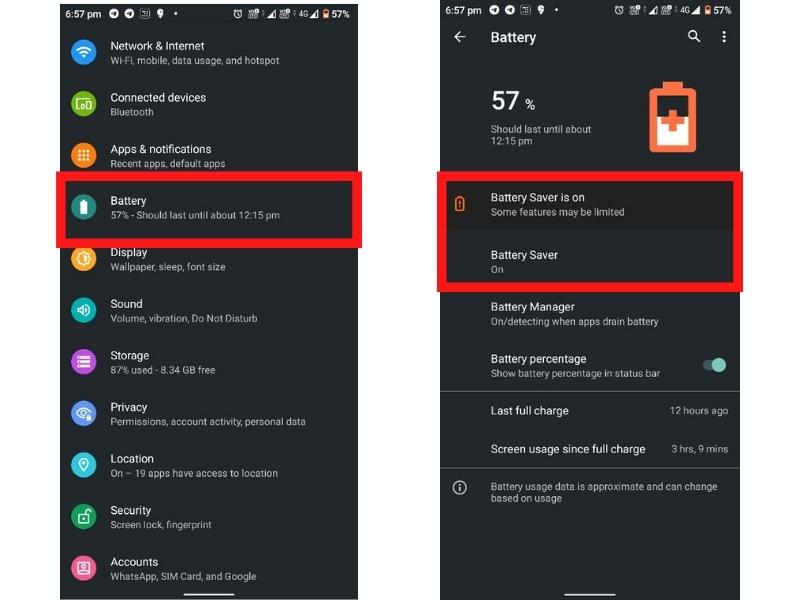
Remedierea nr. 3: dezactivați modul avion
După cum am menționat mai devreme, uneori telefonul este în modul avion fără să-ți dai seama. Toate conexiunile wireless sunt oprite când telefonul este în modul avion. Deci, dacă Wi-Fi-ul nu funcționează, ar trebui să încercați să dezactivați modul avion.
Pentru a dezactiva modul Avion, apăsați lung butonul de pornire și apăsați pe „ Modul Avion ”.
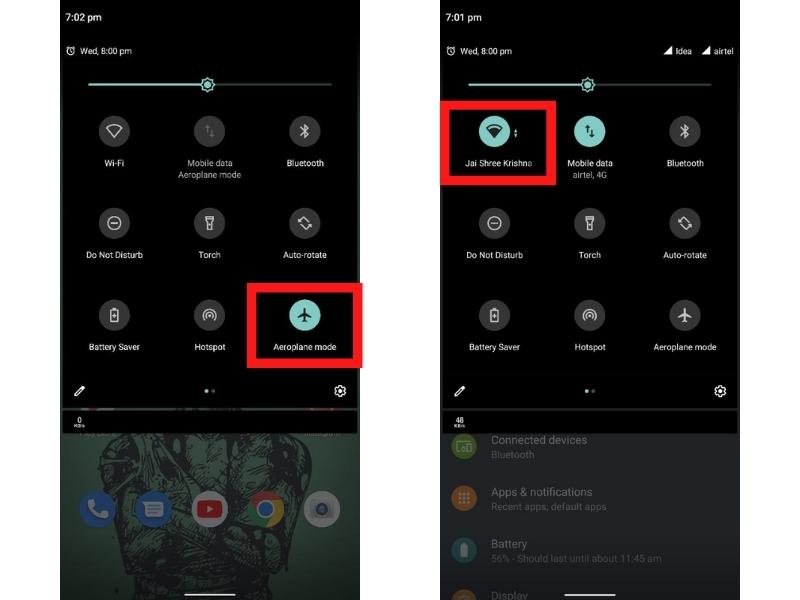
Alternativ, puteți trage în jos panoul de notificări și atinge pictograma Mod avion .
Remedierea nr. 4: Uitați de rețeaua Wi-Fi
Wi-Fi-ul se pornește adesea, dar nu se conectează la rețea. Dacă acesta este cazul, ar trebui să încercați să uitați rețeaua Wi-Fi și apoi să vă conectați din nou la ea.
Pentru a uita o rețea Wi-Fi, accesați Setări > Rețea și Internet > Wi-Fi și atingeți pictograma roată de lângă rețeaua Wi-Fi pe care doriți să o uitați. Alternativ, puteți apăsa lung pe rețeaua Wi-Fi și apăsați „ Uitați rețeaua ”.
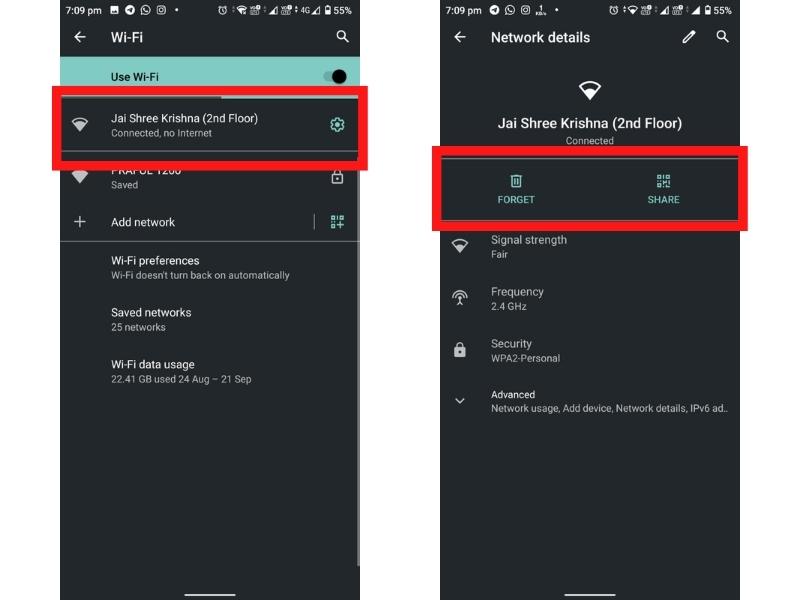
Remedierea nr. 5: Porniți și opriți telefonul
Dacă niciuna dintre metodele de mai sus nu funcționează, ar trebui să încercați să vă opriți telefonul. Aceasta înseamnă deconectarea completă a telefonului de la sursa de alimentare și apoi repornirea acestuia. În acest fel, puteți rezolva multe probleme, inclusiv problema Wi-Fi.
Dacă aveți un telefon cu o baterie detașabilă, scoateți bateria și puneți-o la loc după câteva secunde. Dacă aveți un telefon cu o baterie care nu poate fi detașată, apăsați lung butonul de pornire și atingeți „ Oprire ” și porniți după 10-15 minute.

Remedierea nr. 6: dezinstalați aplicațiile terțe vicioase
Uneori, motivul pentru care Wi-Fi nu funcționează este o aplicație rău intenționată a unei terțe părți. Unele aplicații sunt contaminate cu viruși și troieni care pot cauza multe probleme, inclusiv problema Wi-Fi. Deci, dacă ați instalat recent o aplicație terță parte, ar trebui să încercați să o dezinstalați pentru a vedea dacă problema este rezolvată.
Ar trebui să descărcați aplicații numai din surse de încredere, cum ar fi Magazinul Google Play.
Pentru a dezinstala o aplicație, accesați Setări > Aplicații și notificări și atingeți aplicația pe care doriți să o dezinstalați . Alternativ, puteți apăsa lung pe pictograma aplicației și apăsați pe „ Dezinstalare ”.

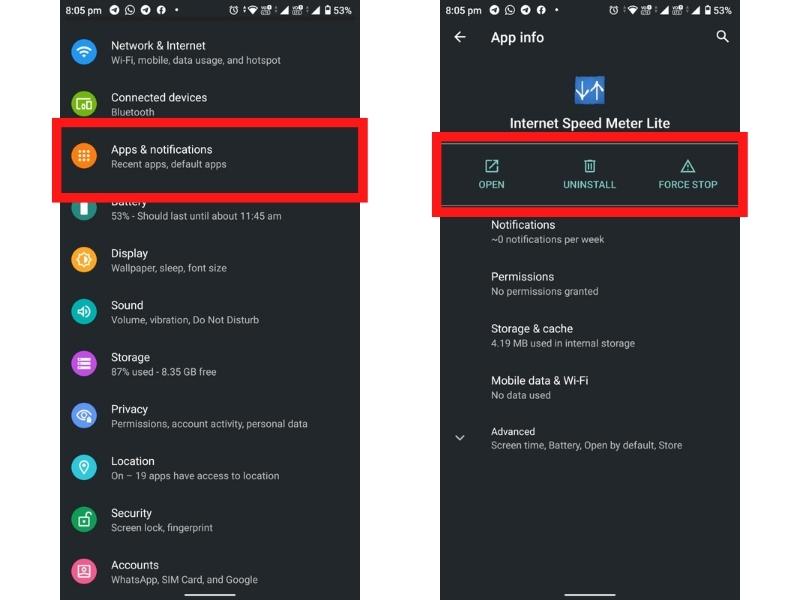
Cum să verificați ce aplicație terță parte cauzează problema?
Dacă nu știți ce aplicație terță parte cauzează problema, puteți încerca să porniți telefonul în modul sigur. În modul sigur, numai aplicațiile preinstalate pot rula. Deci, dacă Wi-Fi funcționează în modul sigur, știți că o aplicație terță parte cauzează problema.
Pentru a porni telefonul în modul sigur, apăsați lung butonul de pornire și atingeți „ Mod sigur ”. Alternativ, puteți lansa Modul sigur apăsând lung butonul de pornire și apoi atingând opțiunea „ Mod sigur ” care apare pe ecran.
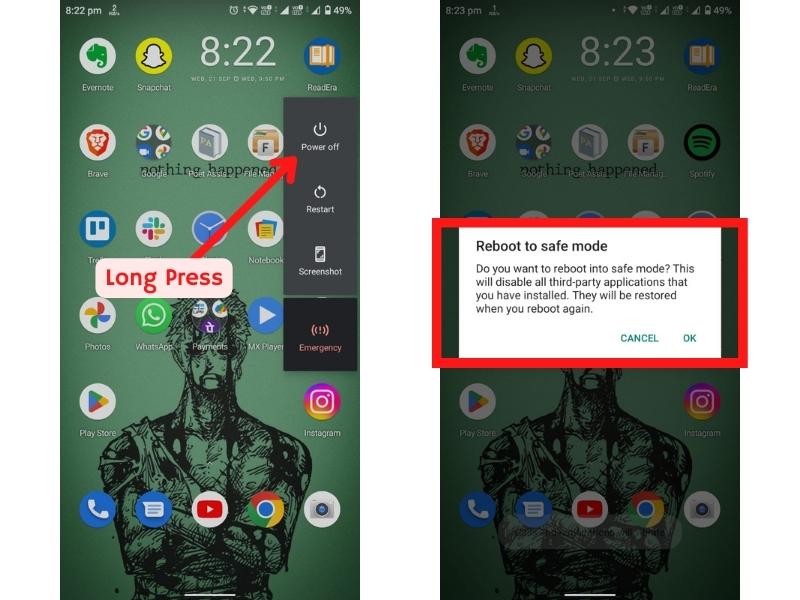
Remedierea nr. 7: Resetați setările de rețea
Dacă ați încercat toate metodele de mai sus și Wi-Fi-ul tot nu funcționează, ar trebui să încercați să resetați setările de rețea. Când resetați setările de rețea, toate rețelele Wi-Fi salvate și alte setări legate de rețea vor fi șterse. Așadar, asigurați-vă că faceți copii de rezervă pentru parolele Wi-Fi înainte de a reseta setările de rețea.
Pentru a reseta setările de rețea, accesați Setări > Sistem > Opțiuni de resetare și atingeți „ Resetați Wi-Fi, mobil și Bluetooth ”.
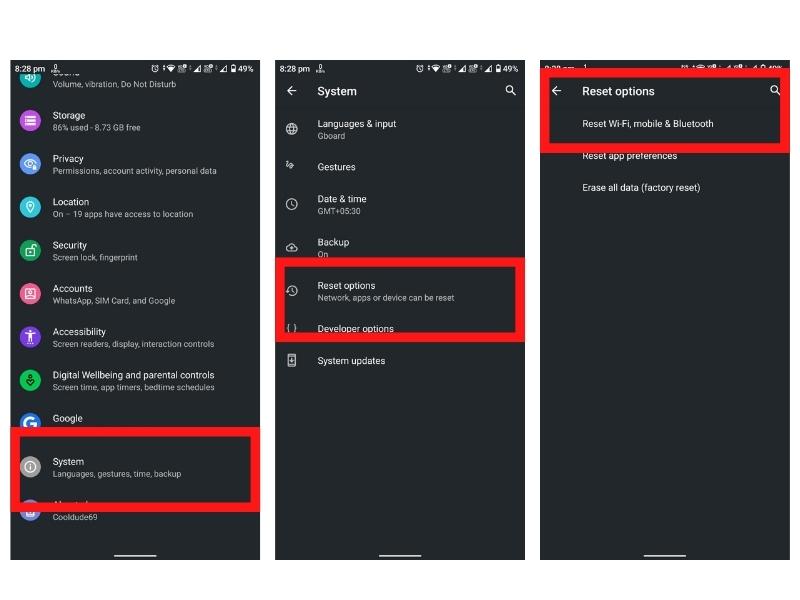
Remedierea nr. 8: Actualizați software-ul
Dacă v-ați actualizat recent telefonul la o nouă versiune de software, este posibil ca noul software să cauzeze problema. Prin urmare, încercați să reveniți la versiunea anterioară de software și să vedeți dacă problema este rezolvată.
Trebuie să flashați telefonul pentru a reveni la versiunea anterioară de software. Aprinderea intermitentă necesită să instalați manual software-ul. Așadar, asigurați-vă că ați făcut o copie de rezervă a datelor înainte de a flashiza telefonul.
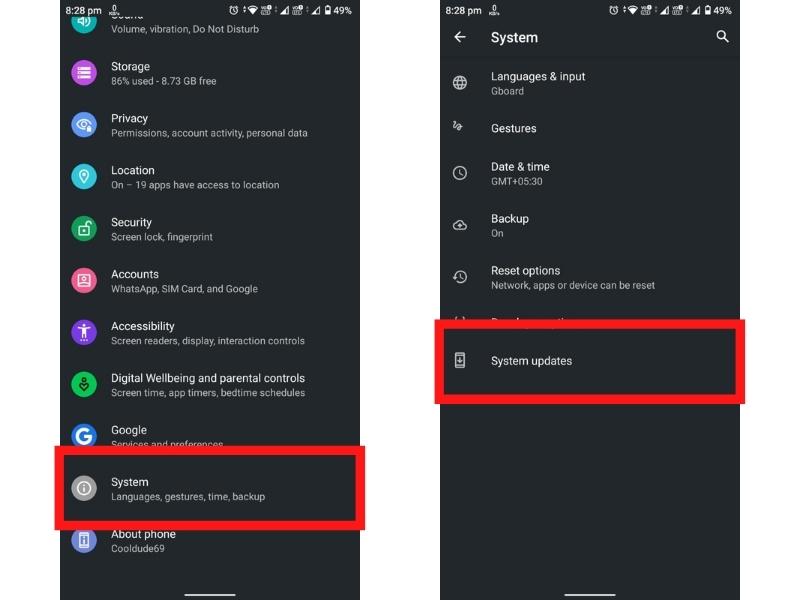
Remediere #9: Resetare din fabrică
Dacă niciuna dintre metodele de mai sus nu funcționează, ar trebui să încercați să vă resetați telefonul la setările din fabrică. Resetarea din fabrică șterge toate datele de pe telefon și resetează telefonul la setările din fabrică. Așadar, asigurați-vă că faceți o copie de rezervă a datelor înainte de a vă reseta telefonul din fabrică.
Pentru a reseta telefonul la setările din fabrică, accesați Setări > Sistem > Opțiuni de resetare și atingeți „ Ștergeți toate datele (resetarea din fabrică).”
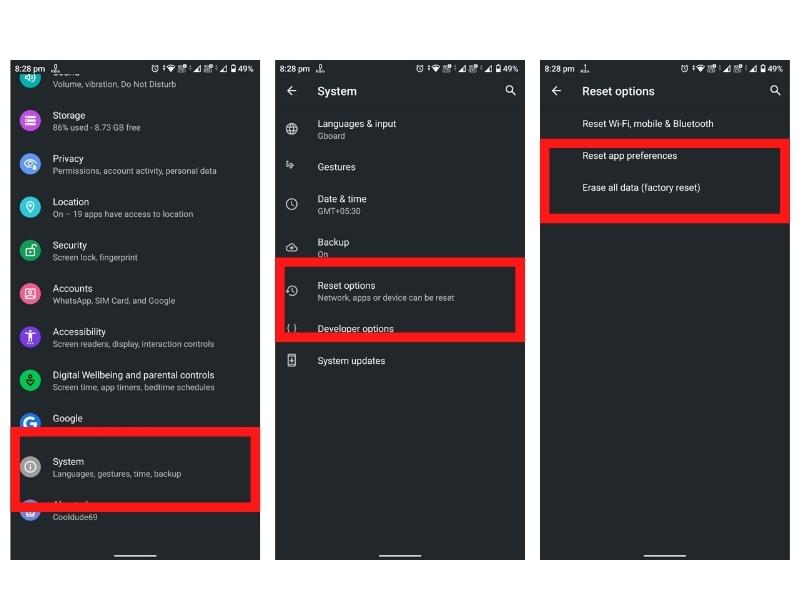
Redă-ți Wi-Fi-ul să funcționeze
Internetul este acum o parte integrantă a vieții noastre, iar imposibilitatea de a-l folosi poate fi foarte frustrant. Dacă Wi-Fi-ul nu funcționează, poate fi o mare problemă. Dar nu trebuie să vă faceți griji, deoarece există multe modalități de a rezolva problema de a nu funcționa Wi-Fi. Deci, încercați metodele de mai sus și vedeți care dintre ele funcționează pentru dvs.
Dacă aveți alte întrebări, nu ezitați să le întrebați în secțiunea de comentarii de mai jos.
Întrebări frecvente despre Wi-Fi Android care nu se activează
Cum știu dacă Wi-Fi-ul meu funcționează lent?
Pentru a verifica dacă Wi-Fi-ul funcționează lent, conectați routerul Wi-Fi la laptop folosind un cablu ethernet și verificați viteza internetului. Dacă conexiunea prin cablu este rapidă, dar conexiunea Wi-Fi este lentă, atunci este posibil ca echipamentul dvs. Wi-Fi să nu funcționeze corect.
Ce să fac dacă rețeaua mea Wi-Fi a dispărut complet?
Dacă v-ați plasat routerul undeva într-un loc înghesuit, atunci este posibil ca rețeaua să fi fost complet blocată. Este posibil ca Wi-Fi să se închidă automat din cauza supraîncălzirii. În acest caz, ar trebui să încercați să mutați routerul într-un loc mai răcoros. Dacă problema persistă, atunci ar trebui să încercați să resetați routerul.
Nu reușesc să-mi găsesc rețeaua Wi-Fi chiar dacă este pornită. Ce ar trebuii să fac?
Dacă nu reușiți să vă găsiți rețeaua Wi-Fi chiar și atunci când este pornită, atunci ar trebui să încercați să reporniți routerul. Dacă problema persistă, atunci ar trebui să încercați să resetați routerul. De asemenea, ar trebui să verificați dacă rețeaua Wi-Fi este ascunsă. Pentru a face acest lucru, accesați setările routerului și căutați opțiunea de a afișa rețelele ascunse.
Cum îmi pot crește viteza internetului Wi-Fi?
Există multe modalități de a vă crește viteza internetului Wi-Fi. Pentru început, plasează-ți routerul într-o locație centrală, astfel încât semnalul Wi-Fi să ajungă în toate colțurile casei tale. De asemenea, ar trebui să încercați să utilizați un repetor Wi-Fi sau un router mesh. În plus, ar trebui să verificați și dacă dispozitivele cauzează interferențe cu semnalul Wi-Fi. În cele din urmă, ar trebui să încercați și să actualizați firmware-ul routerului.
Cum pot depana conexiunea mea Wi-Fi?
Există multe modalități de a depana conexiunea Wi-Fi. Ar trebui să verificați dacă routerul funcționează corect și dacă parolele Wi-Fi sunt corecte. Verificați viteza internetului folosind un cablu ethernet. Încercați să reporniți routerul și vedeți dacă problema este rezolvată. Dacă problema persistă, atunci ar trebui să încercați să resetați routerul. De asemenea, ar trebui să verificați dacă rețeaua Wi-Fi este ascunsă.
De ce Wi-Fi nu funcționează brusc pe telefonul meu?
Trebuie să remediați motivele pentru care Wi-Fi nu funcționează pe telefon. Verificați cu modemul, routerul și/sau repetorul Wi-Fi pentru a vă asigura că funcționează bine. De cele mai multe ori, aceasta este problema principală. Apoi, căutați modul avion și asigurați-vă că este dezactivat. În cele din urmă, încercați să dezactivați modul de economisire a bateriei și vedeți dacă rezolvă problema.
Lectură suplimentară:
- Datele mobile nu funcționează pe Android? Iată peste 10 remedieri ușoare
- Cum să utilizați un telefon Android ca hotspot Wi-Fi
- Cum să partajați WiFi pe Android folosind Nearby Share
- 12 moduri ușoare de a remedia nicio eroare a cartelei SIM pe Android
- Cum să vă îmbunătățiți recepția Wi-Fi pentru smartphone/tabletă
- Cum să setați prioritatea WiFi pe orice smartphone Android
